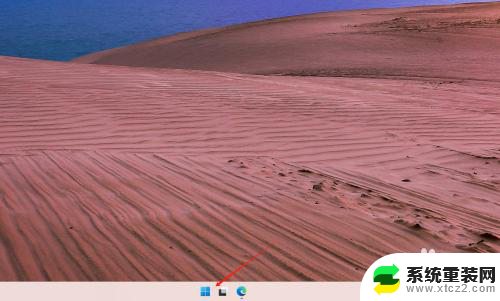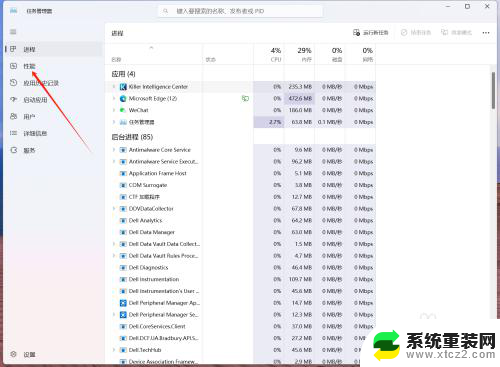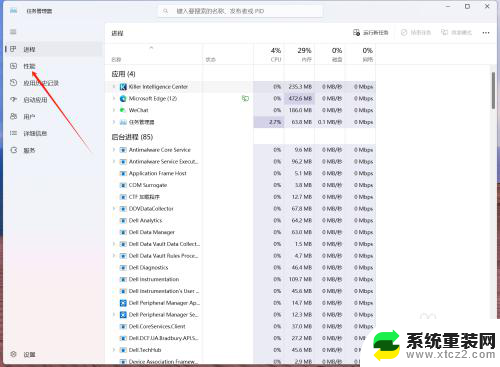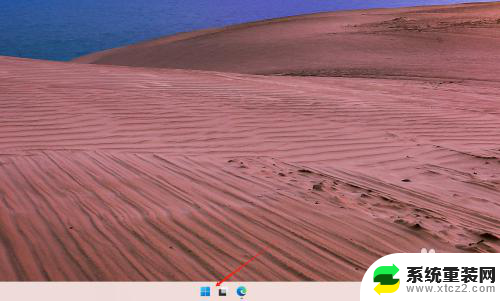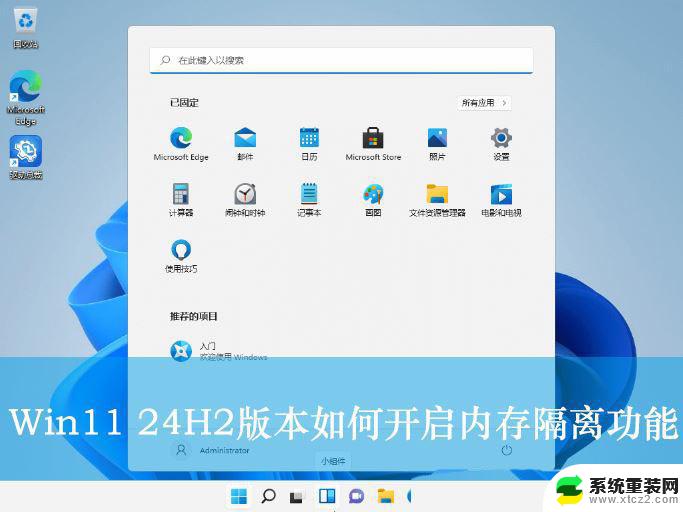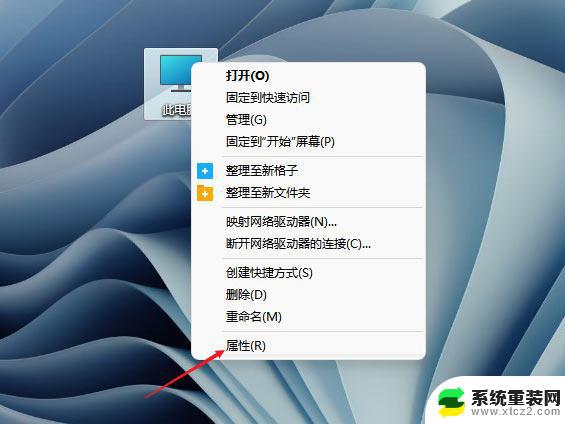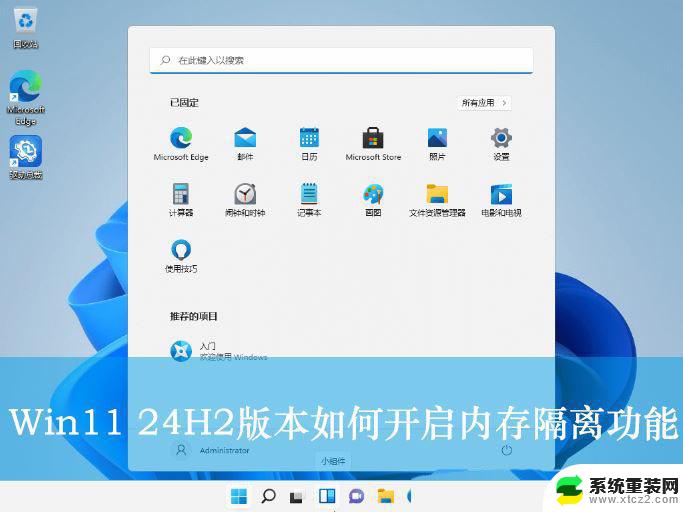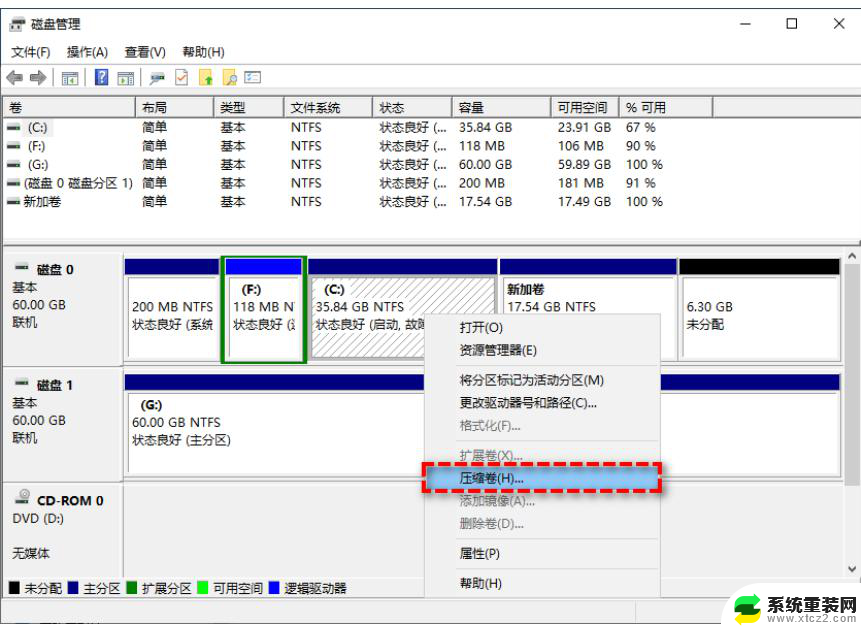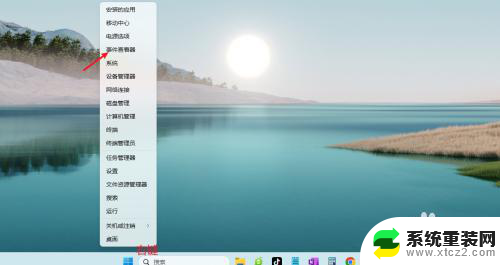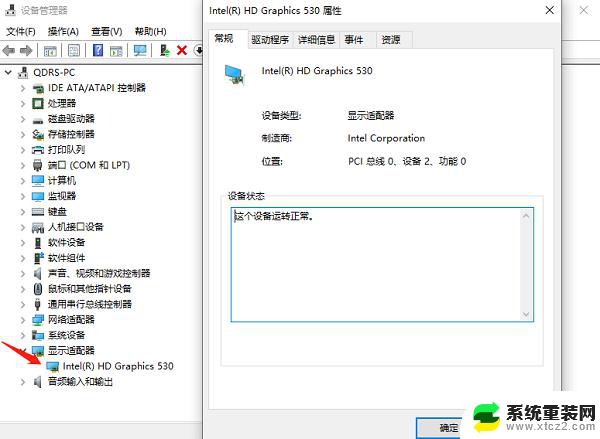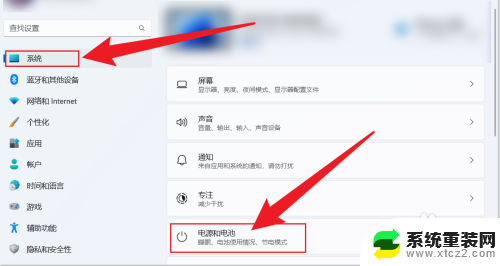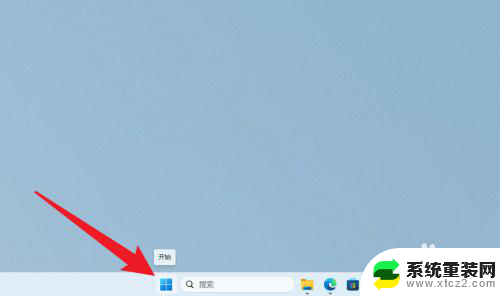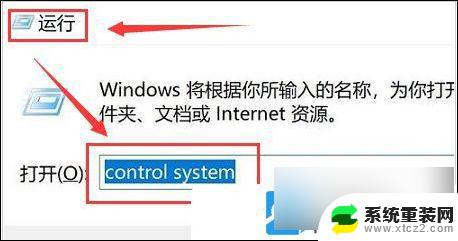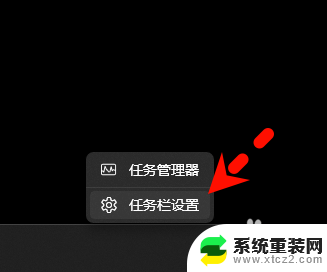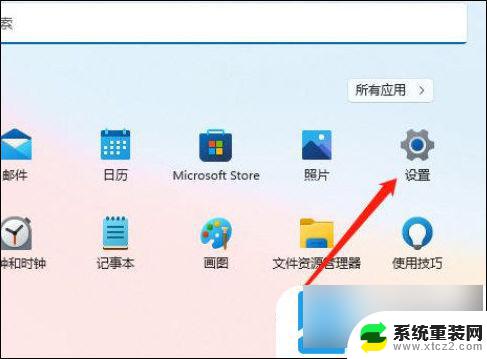win11怎么看电脑内存条 Windows11内存条大小怎么查
更新时间:2025-01-15 11:45:11作者:xtang
在使用Windows 11操作系统的过程中,了解电脑的内存条大小对于优化系统性能和提升使用体验至关重要,内存条的容量直接影响到系统的运行速度与多任务处理能力。掌握如何查看Windows 11中的内存条信息显得尤为重要。无论是想要升级内存以满足更高的应用需求,还是仅仅出于对系统性能的好奇,本文将为您提供详细的步骤和方法,让您轻松查阅电脑内存条的相关信息,帮助您更好地管理和维护您的设备。
方法如下:
1.右键桌面下方的【开始】。
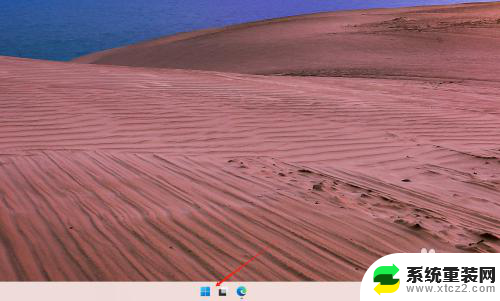
2.打开【任务管理器】。
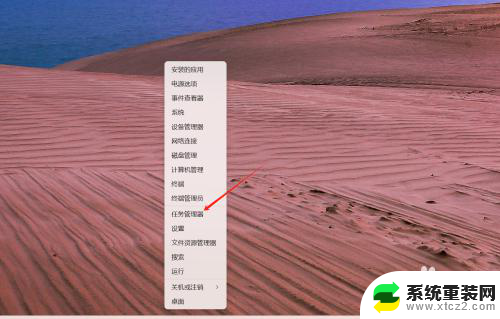
3.接下来进入【性能】。
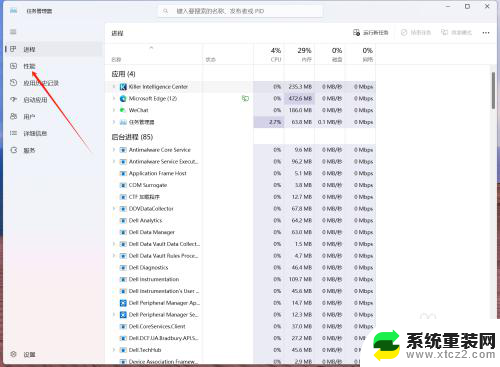
4.最后,切换到【内存】界面。即可查看内存条大小(此电脑内存大小为32G)。
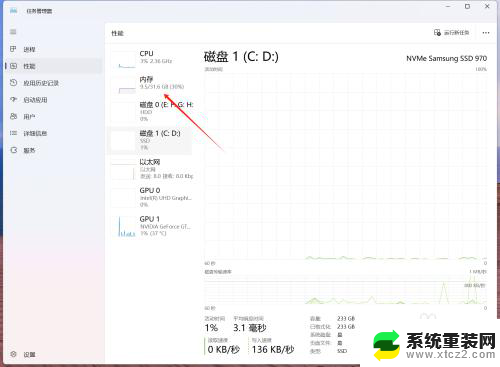
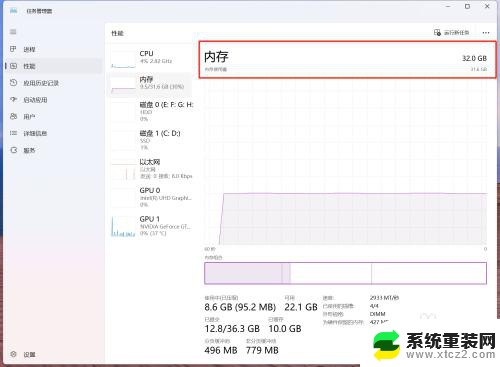
以上就是win11怎么看电脑内存条的全部内容,有需要的用户就可以根据小编的步骤进行操作了,希望能够对大家有所帮助。